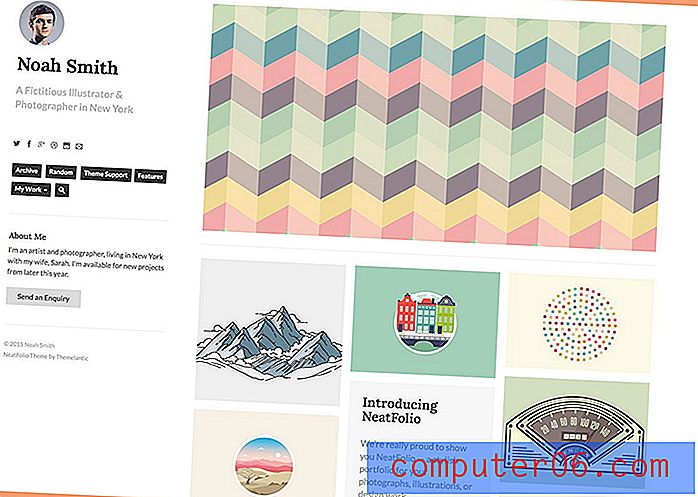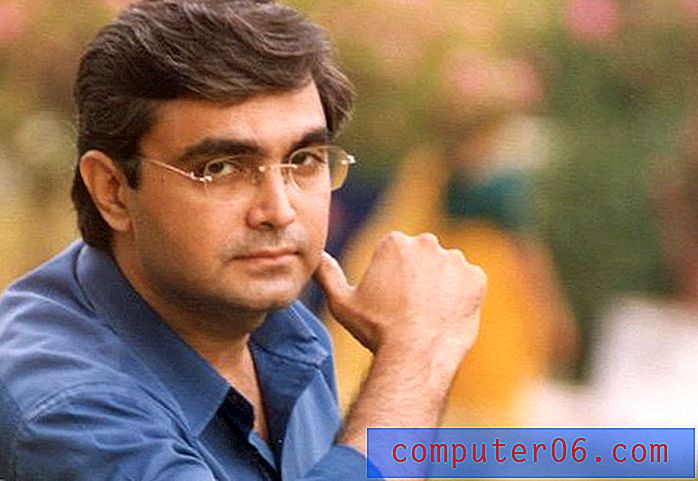Jak zrobić zdjęcie latające w Arkuszach Google
Dodanie ruchu do niektórych elementów prezentacji Prezentacji Google to dobry sposób na urozmaicenie informacji. Dość często prezentacje pokazów slajdów są trochę nudne, a dodanie efektu ruchu, takiego jak animacja, może nieco ułatwić skupienie uwagi odbiorców.
Jednym ze sposobów na to jest dodanie animacji do obrazu w pokazie slajdów. Istnieje wiele różnych efektów animacji, z których możesz korzystać, w tym kilka różnych opcji „latania”, w których obraz najwyraźniej przesunie się na swoje miejsce na slajdzie z jednej ze stron ekranu. Nasz samouczek poniżej pokaże, jak zastosować ten efekt.
Jak dodać animację do obrazu w Arkuszach Google
Kroki opisane w tym artykule zostały wykonane w przeglądarce internetowej Google Chrome na komputer, ale będą również działać w innych przeglądarkach na komputerze, takich jak Firefox lub Microsoft Edge. W tym przewodniku założono, że masz już slajd ze zdjęciem, do którego chcesz zastosować tę animację.
Krok 1: Zaloguj się na Dysk Google na https://drive.google.com i otwórz plik prezentacji zawierający obraz, który chcesz animować.
Krok 2: Wybierz slajd z obrazem z kolumny po lewej stronie okna, a następnie kliknij obraz, który chcesz animować.

Krok 3: Kliknij kartę Wstaw u góry okna, a następnie wybierz opcję Animacja .
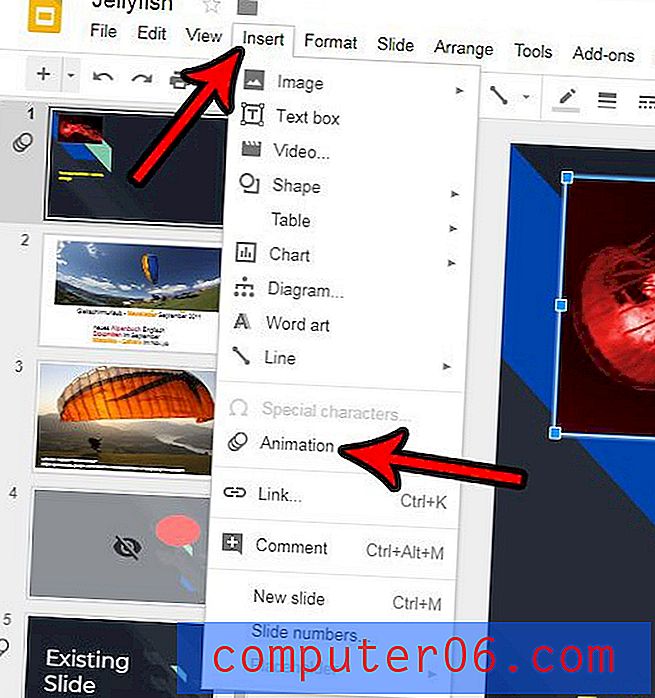
Krok 4: Kliknij górne menu rozwijane w kolumnie po prawej stronie okna, a następnie wybierz styl animacji, którego chcesz użyć.
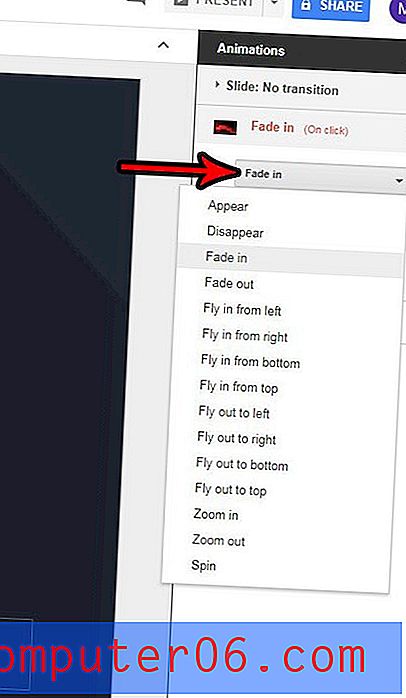
Krok 5: Kliknij menu rozwijane poniżej i wybierz, kiedy ma się odbyć animacja. Pamiętaj, że „Po kliknięciu” oznacza, że musisz kliknąć slajd, aby animacja się pojawiła.
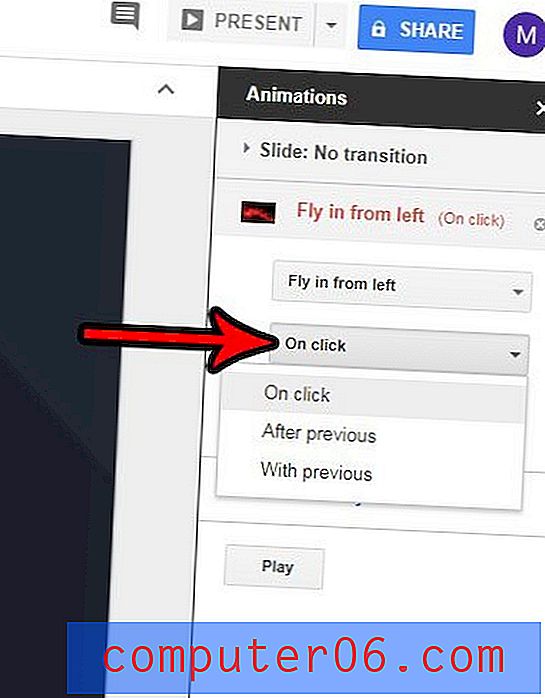
Krok 6: Przesuń suwak, aby wybrać prędkość animacji, a następnie kliknij przycisk Odtwórz, aby zobaczyć, jak będzie wyglądać. Następnie możesz kliknąć przycisk Stop, aby wyjść z podglądu animacji.
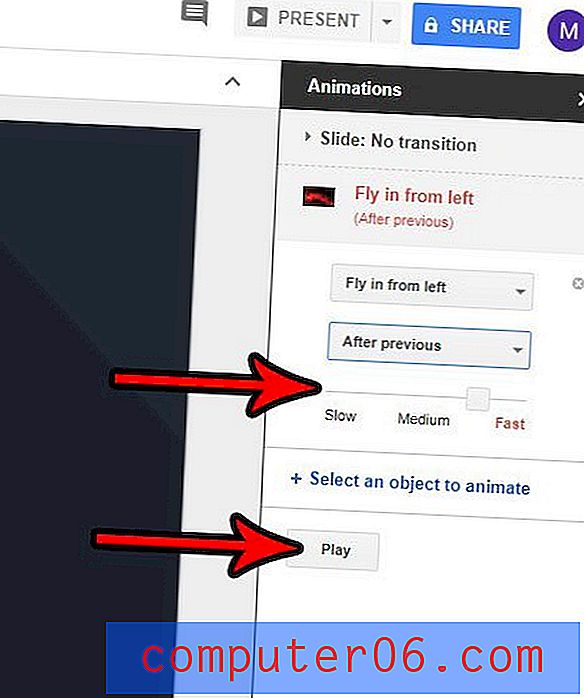
Czy skończyłeś tworzyć prezentację i chcesz zobaczyć, jak będzie ona wyglądać dla odbiorców? Dowiedz się, jak wyświetlić prezentację w Prezentacjach Google, aby zobaczyć gotowy produkt swojej pracy.